Outlookで現在のフォルダーではなく、すべてのフォルダーをデフォルトで検索するにはどうすればよいですか?
デフォルトでは、Outlookは現在いるフォルダー内のメールを検索します。多くの場合、現在のフォルダーだけでなく、すべてのフォルダーを一度に検索したい場合は、「検索」タブの下にある「すべてのメールアイテム」を手動で選択する必要があります。実際には、Outlookではすべてのフォルダーがデフォルトで一度に検索されるように設定できます。次のチュートリアルに従ってください。
Outlook 2010および2013で現在のフォルダーではなく、すべてのフォルダーをデフォルトで検索する
Outlook 2007で現在のフォルダーではなく、すべてのフォルダーをデフォルトで検索する
- AI技術を活用してメールの生産性を向上させ、迅速な返信、新規作成、メッセージ翻訳などをより効率化
- 自動CC/BCCやルールによる自動転送でメールを自動化;交換サーバーを必要とせず自動返信(外出中)を利用可能...
- BCC警告や、添付ファイルを忘れた場合の「添付ファイルがない場合のリマインダー」などを利用...
- 添付ファイル付きでの返信(全員)、挨拶または日時をシグネチャや件名に自動追加、複数のメールに返信などの機能でメール効率を改善...
- メール取り消し、添付ファイルツール(すべて圧縮、すべて自動保存…)、重複したメールの削除、クイックレポートなどでメール業務を合理化...
Outlook 2010および2013で現在のフォルダーではなく、すべてのフォルダーをデフォルトで検索する
Outlook 2010および2013では、以下の手順でデフォルトですべてのフォルダー内のアイテムを検索できます。
1. 「ファイル」>「オプション」をクリックしてください。スクリーンショットをご覧ください:
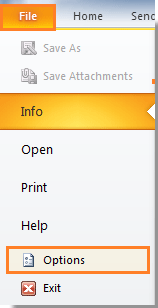
2. 「Outlook オプション」ダイアログボックスで、左側のバーにある「検索」をクリックし、「結果」セクションに移動して「すべてのフォルダー」オプションをチェックします。
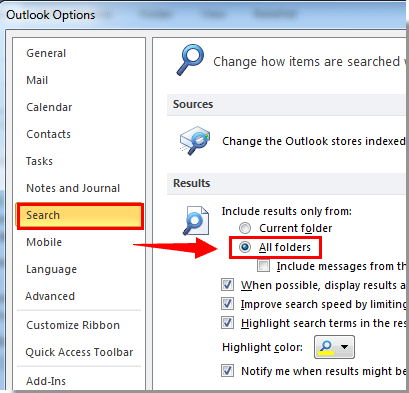
3. 「OK」ボタンをクリックします。
その後、メールの検索を開始すると、すべてのメールフォルダーで自動的に検索されます。
Outlook 2007で現在のフォルダーではなく、すべてのフォルダーをデフォルトで検索する
Outlook 2007では、次の手順を実行してください。
1. 「ツール」>「オプション」をクリックしてください。
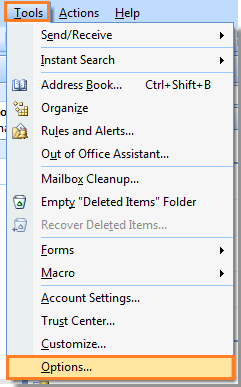
2. 「オプション」ダイアログボックスで、「基本設定」タブの下にある「検索オプション」ボタンをクリックします。スクリーンショットをご覧ください:
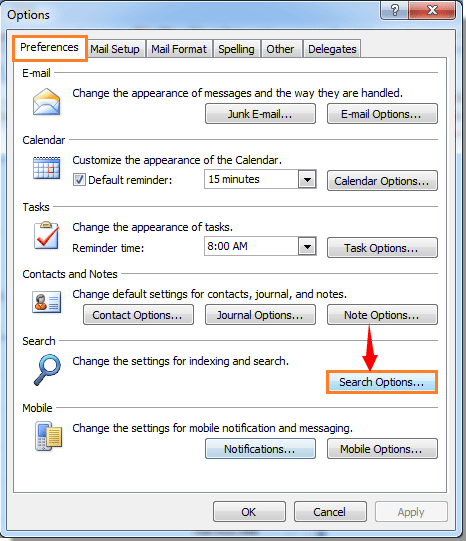
3. 「検索オプション」ダイアログボックスが表示されたら、「インスタント検索ペイン」セクションに移動し、「すべてのフォルダー」オプションをチェックします。最後に「OK」ボタンをクリックします。
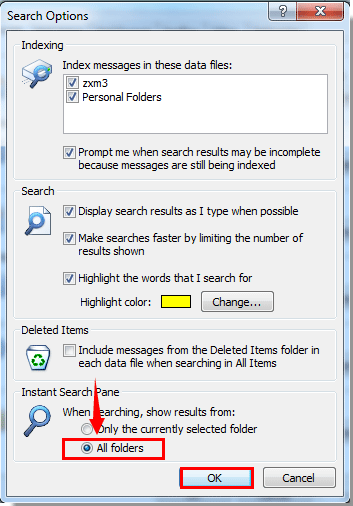
4. 「オプション」ダイアログボックスに戻ったら、「OK」ボタンをクリックして設定を完了します。
その後、メールの検索を開始すると、「すべてのメールアイテム」で検索されていることが確認できます。
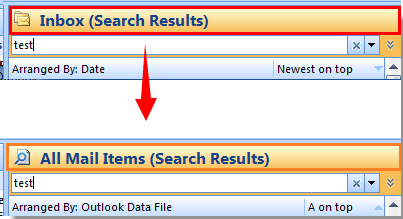
最高のオフィス生産性ツール
最新情報: Kutools for Outlook 無料版リリース!
新しくなった Kutools for Outlook を100以上の素晴らしい機能とともに体験してください!今すぐダウンロードしてみましょう!
🤖 Kutools AI : 高度なAI技術を活用し、メールの返信、要約、最適化、拡張、翻訳、作成までを簡単に処理します。
📧 メール自動化: 自動返信(POPとIMAPに対応) / スケジュール電子メールを送信 /送信時にルールで自動 CC/BCC / 高度なルールによる自動転送 / 挨拶を自動追加 / 複数宛先メールを自動的に一通ずつ分割...
📨 メール管理: メールの取り消し / 件名などで詐欺メールをブロックする / 重複メールを削除 / 高度な検索 / フォルダーを整理...
📁 添付ファイルプロ: 一括保存 / 一括切り離し / 一括圧縮 / 自動保存 / 自動的に切り離す / 自動圧縮...
🌟 インターフェイスマジック: 😊さらに美しくてクールな絵文字 /重要なメール到着時に通知 / Outlookを閉じるのではなくグループを最小化...
👍 ワンクリック便利機能: 全員に【Attachment】付きで返信 / フィッシング対策メール / 🕘送信者のタイムゾーン表示...
👩🏼🤝👩🏻 連絡先&カレンダー: 選択したメールから一括で連絡先を追加 /連絡先グループを個別グループに分割 / 誕生日のリマインダーを削除...
お好みの言語で Kutools を利用可能 ― 英語、スペイン語、ドイツ語、フランス語、中国語など40以上の言語に対応!
Kutools for Outlookをワンクリックですぐに利用開始。待たずに今すぐダウンロードして効率を高めましょう!


🚀 ワンクリックダウンロード — Office用アドインをすべて入手
強くおすすめ: Kutools for Office(5-in-1)
ワンクリックで五つのインストーラーを同時ダウンロード ― Kutools for Excel、Outlook、Word、PowerPoint、Office Tab Pro。 今すぐダウンロード!
- ✅ ワンクリックの便利さ: 五つのセットアップパッケージを一度にダウンロードできます。
- 🚀 あらゆるOffice作業に準備完了: 必要なアドインをいつでもインストール可能です。
- 🧰 含まれるもの: Kutools for Excel / Kutools for Outlook / Kutools for Word / Office Tab Pro / Kutools for PowerPoint